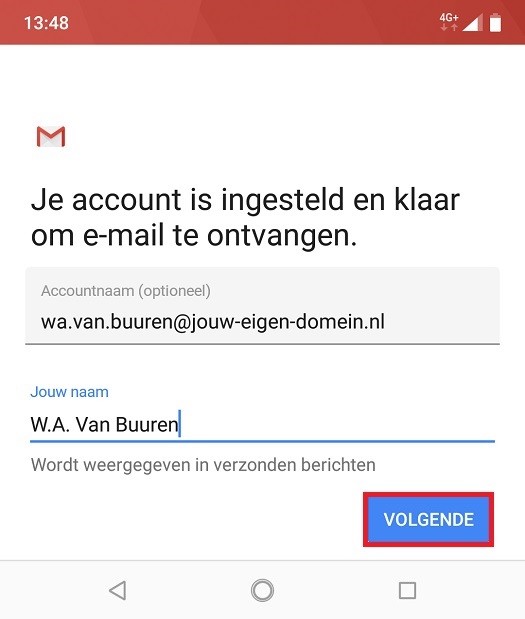Hoe stel ik e-mail in op Android (Gmail app)
Voor het configureren van uw e-mailaccount op uw Android telefoon of tablet, kan u de volgende stappen volgen. Er kunnen kleine verschillen zitten in de versies van Android, dus kan het zijn dat sommige stappen net even anders zijn.
Instellen e-mailaccount binnen Android mobiel:
Stap 1
Ga op uw mobiele telefoon of tablet naar het Mail (Gmail) icoon en klik hierop.
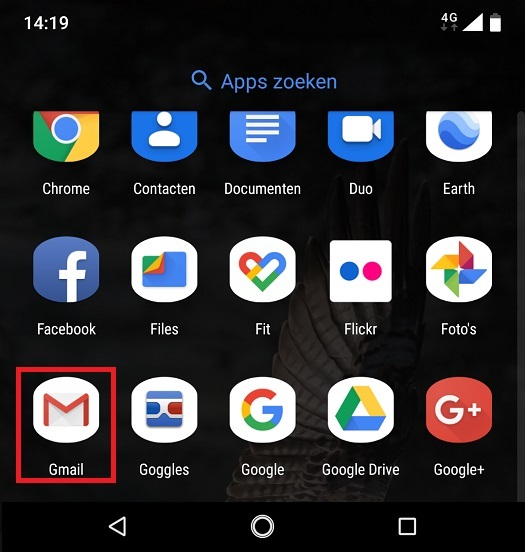
Stap 2
Ga vervolgens naar 'Instellingen' > ‘Account toevoegen’
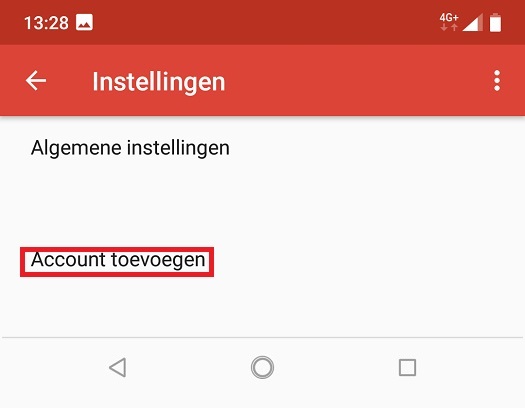
Stap 3
U kunt nu het type e-mail account aangeven, daar selecteert u 'Overig'.
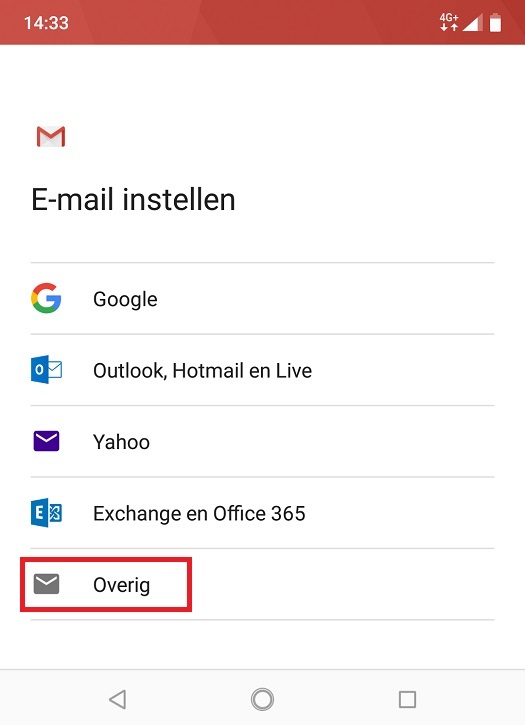
Stap 4
In het volgende scherm, geef u uw e-mailadres op en klikt u op 'Handmatig instellen'.
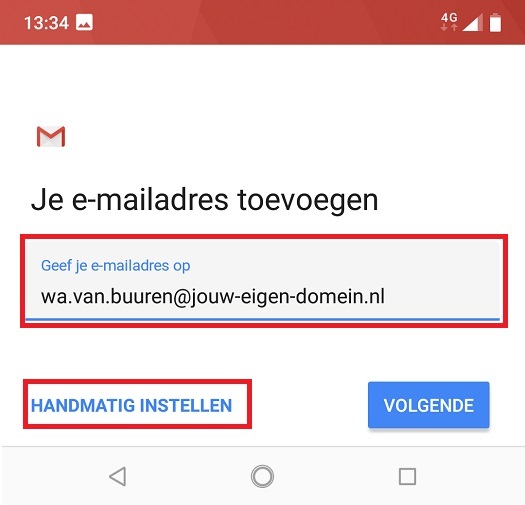
Stap 5
Vervolgens kunt u de keuze maken of u een POP3 of IMAP-account wilt instellen, wij raden het gebruik van IMAP aan.
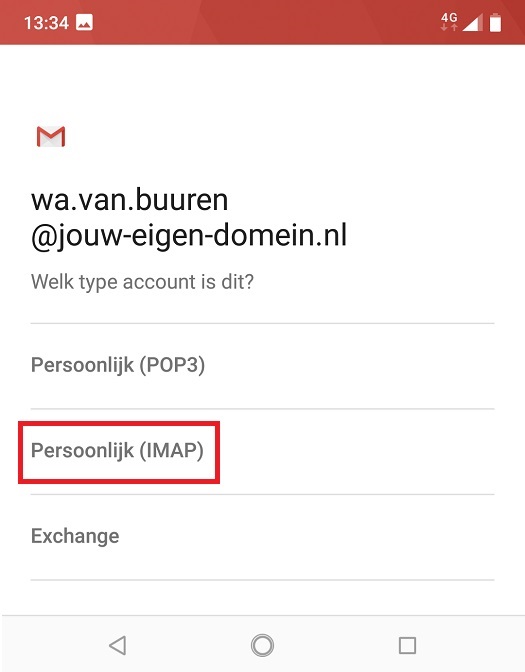
Stap 6
Hierna geeft u uw wachtwoord op van uw e-mailaccount en klikt u op 'Volgende'.
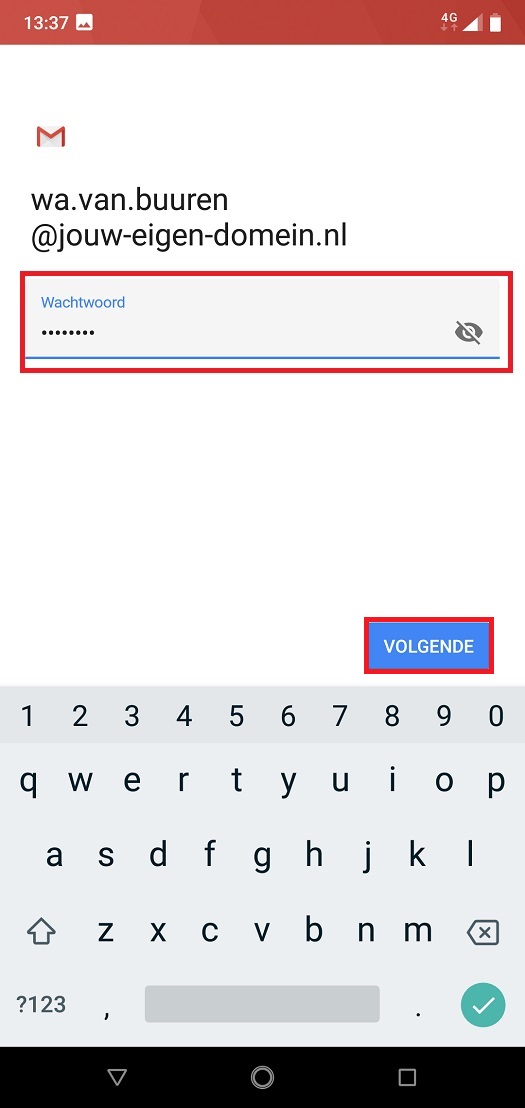
Stap 7
Nu vult u de volgende informatie in voor de inkomende en uitgaande mailserver:
- Gebruikersnaam: Uw volledige e-mailadres (bijvoorbeeld gebruiker@jouw-eigen-domein.nl)
- Wachtwoord: <wachtwoord>
- Server: mail.hostingserver.nl
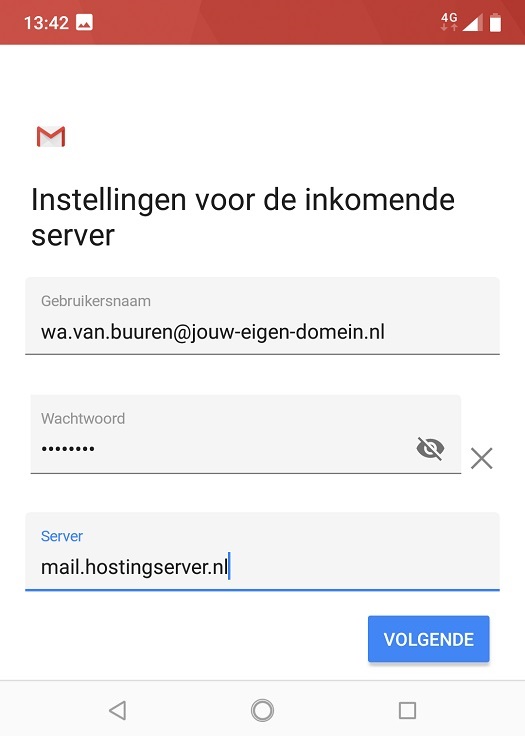
Hierna klikt u op Volgende en herhaalt u bovenstaande voor de uitgaande mailserver en klikt u wederom op 'Volgende'.
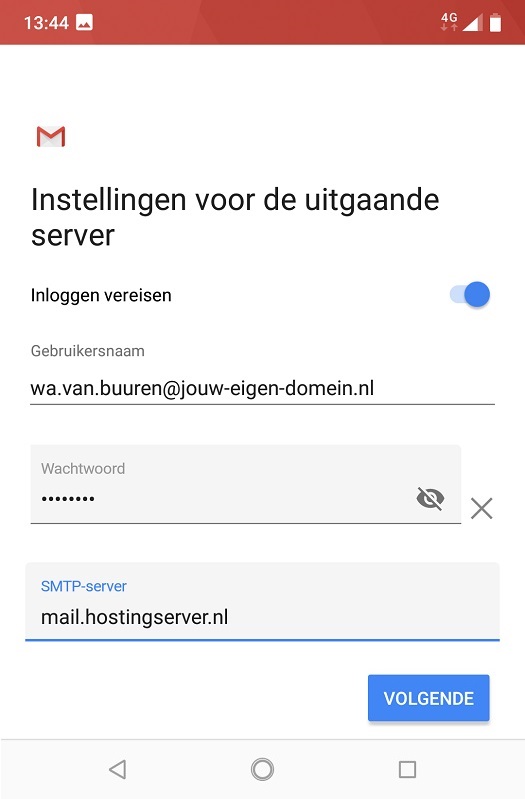
Stap 8
U krijgt nu enkele account opties te zien, deze kunt u aanpassen naar wens, wel zal u "E-mail voor account synchroniseren" dienen aan te laten staan.
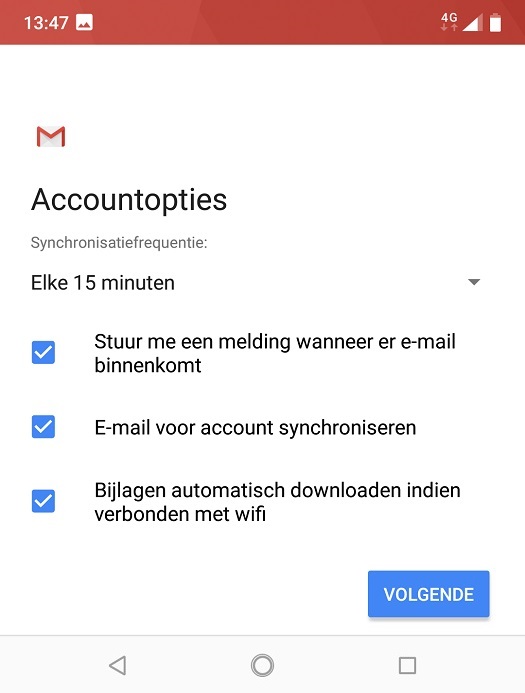
Stap 9
Uw account is nu ingesteld en klikt u op 'Volgende' om te voltooien.